
Obsah:
- Autor John Day [email protected].
- Public 2024-01-30 08:20.
- Naposledy změněno 2025-01-23 14:38.

Mým cílem bylo navrhnout desku mXY, aby byl nízkorozpočtový kreslící stroj plotru XY. Navrhl jsem tedy desku, která to usnadní těm, kteří chtějí tento projekt udělat. V předchozím projektu při použití 2 ks krokových motorů Nema17 tato deska používá 2 ks drátových krokových motorů 28YBJ-48 DC 5V 4 Phase 5. Také v předchozím projektu byl Arduino Uno R3 použit jako mikrokontrolér a Adafruit Motor Shield jako ovladač motoru. Tato deska používá krokový ovladač Atmega328P a ULN2003. Tento projekt tedy budete moci realizovat s jedinou deskou. Pro tento projekt stačí ke spotřebě energie adaptér 5V 1A nebo powerbanka. Při chodu obou motorů byl maximální proud pozorován jako 0,4A.
Deska zobrazená na videu je testovací verzí, aktualizovaná a upgradovaná verze desky je na níže uvedeném odkazu. Také pro ty, kteří nechtějí pájet, bude deska mXY prodávána na PCBWay Bazaar se všemi sestavenými součástmi. Mnohokrát děkuji PCBWay za tuto podporu.
0 $ pro nové členy první objednávka a nízká cena za vzorník DPS na
Krok 1: Získejte desku plošných spojů

V tomto projektu vyrobíme XY kreslicí stroj s mXY deskou. S Drawing Robot můžete kreslit obrázky na zeď, panel nebo papír formátu A4. Můžete tisknout obrázky nebo tisknout text. Stroj je jednoduché zařízení, které kreslí obrázek pomocí normálního pera, některých motorů a řetězce. Veškerý potřebný hardware pro tento projekt je uveden níže. Naučíme se instalovat a používat program Polargraph pro ovládání kresby.
Získejte desku plošných spojů - schéma - soubory Gerber - seznam kusovníků:
www.pcbway.com/project/shareproject/mXY_Board_Low_Budget_XY_Plotter_Drawing_Robot_Board.html
Krok 2: Požadované součásti pro PCB

Sestavená verze mXY bude brzy k dispozici na PCBWayer Bazaar:
1x ATmega328P-PU se zavaděčem:
2x ULN2003 DIP16:
2x 28YBJ-48 5V 5 drátový krokový motor:
1x CH340G SOP16:
Zásuvka USB typu B:
Zásuvka DIP 28/16 pinů:
Krystal 12/16 MHz:
L7805 TO-220:
Kondenzátor 10uF:
22pF/0,1uF/10nF Keramika:
LED:
Rezistor 10K/1K:
Zásuvka Power Jack:
2kolíková svorkovnice:
Záhlaví mužského pinu:
2x konektor JST B5B-XH:
1x servomotor MG90S:
Sada zubů GT2 16 zubů:
Pryžový pás GT2 (5M):
Propojovací vodič 3 v 1:
Pájecí nástroje:
Krok 3: Připojení

Pro krokové motory a serva bude vyžadován prodlužovací vodič.
Prodlužovací kabel 5M:
Další informace:
Krok 4: Gondola a držák

3D modely držáku gondoly a krokového motoru najdete v souboru ZIP „Gondola_Bracket_Models“
github.com/MertArduino/mXY-board-xy-plotter-drawing-machine
Pro 3D modely byla použita 3D tiskárna JGAURORA A5S:
Krok 5: Zdrojový kód
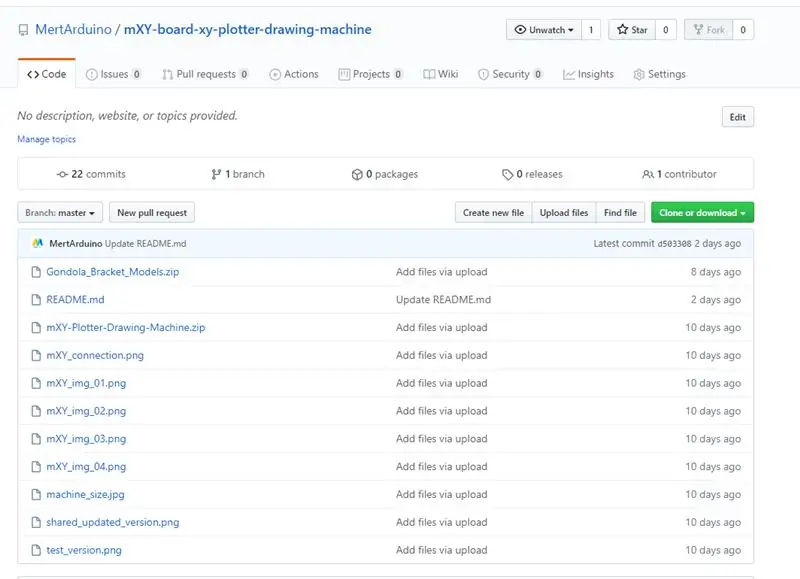
- Funguje to dobře v Arduino IDE v1.8.5 & Processing v2.2.1
- Stáhněte a nainstalujte Arduino IDE v.1.8.5
- Stáhněte a nainstalujte si Processing v2.2.1
- Stáhnout mXY-Plotter-Drawing-Machine
Krok 6: Zdrojový kód Arduino
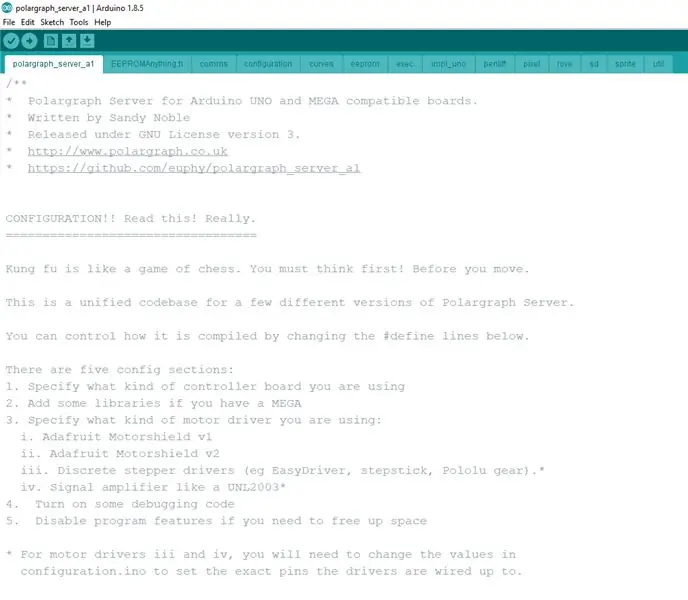
- Přejděte do složky mXY-Plotter-Drawing-Machine / arduino-source-code-libraries / libraries.
- Zkopírujte obsah knihoven arduino-source-libr-libraries / libraries do složky C: / Users / YourPCname / Documents / Arduino / libraries.
- Přejděte do složky mXY-Plotter-Drawing-Machine / arduino-source-code-libraries.
- Zkopírujte složku polargraph_server_a1 a vložte ji do složky C: / Users / YourPCname / Documents / Arduino.
-
Soubor „polargraph_server_a1.ino“je upravenou kopií ovladače ULN2003 a krokového motoru 28YBJ-48. Původní verzi můžete získat zde
- Otevřete Arduino IDE
- Přejděte na Soubor -> Skicář -> polargraph_server_a1 | Otevřete zdrojový kód polargraph_server_a1.
- Přejděte na Nástroje -> Deska -> Arduino/Genuino Uno | Vyberte desku
- Zkuste to zkompilovat stisknutím tlačítka „ověřit“na panelu nástrojů.
- Pokud se kompiluje, nahrajte ji stisknutím tlačítka „nahrát“na panelu nástrojů.
- Jakmile to uděláte, měli byste potvrdit, že funguje správně - použijte sériový monitor na desce nastavený na 57 600 baudů, abyste se ujistili, že každých pár sekund vydává „READY“.
Krok 7: Zpracování zdrojového kódu
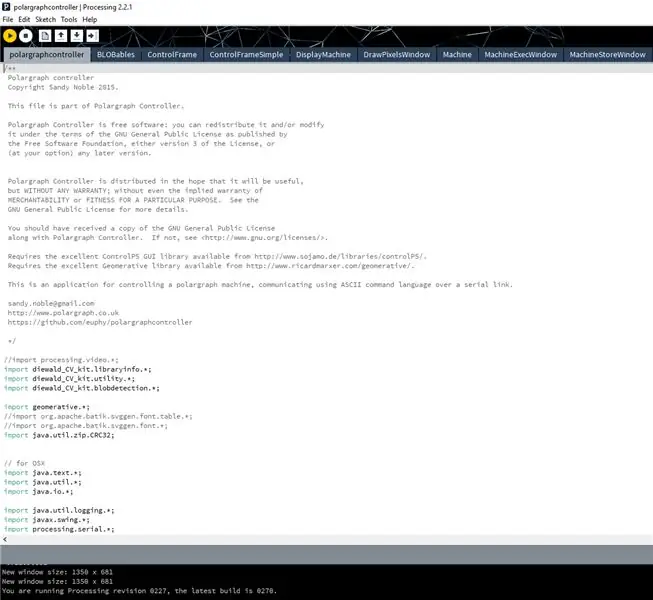
- Přejděte do složky mXY-Plotter-Drawing-Machine / processing-source / Processing libraries.
- Zkopírujte obsah processing-source / Processing libraries do složky C: / Users / YourPCname / Documents / Processing / libraries.
- Zkopírujte složku polargraphcontroller a vložte ji do složky C: / Users / YourPCname / Documents / Processing.
- Otevřené zpracování
- Přejděte na Soubor -> Skicář -> polargraphcontroller | Otevřete zdrojový kód aplikace polargraphcontroller.
- Skicu spustíte stisknutím tlačítka Spustit na panelu nástrojů.
Krok 8: Polargraphcontroller
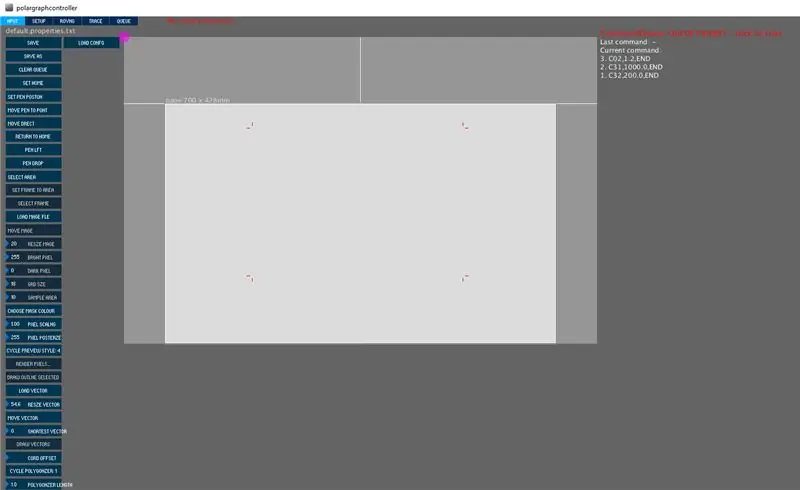
Ovladač Polargraph Copyright Sandy Noble 2018 -
Specifikace krokového motoru
- Stiskněte tlačítko NASTAVENÍ na panelu nástrojů.
- Definujte hodnotu pro MM PER REV jako 64
- Definujte hodnotu pro KROKY ZA REV jako 4076
- Definujte hodnotu pro MAXIMÁLNÍ RYCHLOST MOTORU jako 1000
- Definujte hodnotu pro MOTOR ACCELERATION jako 200
- Další informace o krokovém motoru 28BYJ-48:
Rozměry stroje
- Pamatujte, že velikost vašeho stroje NENÍ stejná jako velikost vašeho povrchu.
- Velikost vaší STRÁNKY nebo OBLASTI kresby bude menší.
- Šířka stroje - Toto je vzdálenost mezi dvěma nejbližšími body na pastorcích (mezi dvěma kladkami). Upravte velikost mezi dvěma kladkami na šířce stroje
- Výška stroje - Jedná se o vzdálenost od osy řetězového kola ke spodní části oblasti kresby (desky). Upravte výšku stroje (výška mezi kladkou a koncem panelu)
- Po rozměrech stroje upravte velikost oblasti, kterou budete kreslit. (Pokud budete kreslit na papír formátu A4, nastavte velikost A4.)
- Home Point - Toto je magický bod vyznačený na středové čáře, přesně 120 mm (12 cm) dolů od horního okraje vašeho stroje.
- Poté nejprve vytvořte střed stránky a poté nastavte hodnotu Y stránky 120.
- Za druhé klikněte na střed Home Point a nastavte hodnotu Home Pos Y 120.
Nastavení servomotoru (pero)
- Hodnoty polohy pera nahoru a polohy pera dolů jsou pracovním úhlem servomotoru.
- Klikněte na Sériový port a ze seznamu připojených zařízení vyberte port Arduina.
- Když je vybrán správný port, obrazovka „Žádné sériové připojení“se změní na ZELENOU a zobrazí se číslo portu, ke kterému je PŘIPOJENO.
- Klikněte na 'Fronta příkazů' a přenos příkazů je aktivován.
- Klikněte na Nahrát rozsah zdvihu, poté na Testovat rozsah zdvihu a otestujte úhel servomotoru.
Poslední nastavení - nahrajte vektorový obrázek a spusťte tisk
- Uložte nastavení. Načtěte své nastavení při každém zapnutí programu.
- Klikněte na kartu Vstup a přepněte na hlavní obrazovku programu.
- Poté ručně nastavíme gondolu pro „Set Home“. Ručně přesuňte gondolu a přesuňte ji na dříve definovaný domovský bod. Gondola musí být takto upravena před každým výkresem před kliknutím na 'Nastavit domov'.
- Po dokončení této úpravy kliknete na Nastavit domov a Nastavit polohu pera.
- Kliknutím na Nastavit oblast určíte, jaké jsou vaše kresby. Poté kliknutím na Nastavit rámeček na plochu proveďte všechna potřebná nastavení pro kreslení.
Nakreslete vektor
- Najděte jakýkoli obrázek pro vektorové kreslení. Převeďte obrázek do formátu SVG z jakékoli platformy převaděče.
- Po výběru Načíst vektor z programu. Upravte velikost obrázku pomocí funkce Změnit velikost vektoru. Přesuňte obrázek do požadované oblasti pomocí Move Vector. Poté upravte oblast pro tisk pomocí Vybrat oblast a Nastavit rámeček na oblast.
- Nakonec spusťte počítač kliknutím na příkaz Draw Vector.
Další informace:
Doporučuje:
1998 'Renovace robotického plotru: 3 kroky

1998 'Renovace robotronového plotru: Vybavení starého (ale nepoužívaného) plotru Bluetooth COM portem. Potom s ním vyrobíte první desku plošných spojů a pouzdro. K čemu? Proč ne běžné tiskárny? Na tento plotr, čelní panel pouzdra je možné nakreslit desku plošných spojů, namontovat laser/mec
Deska plošných spojů pro robota pro sledování linek - Arnab Kumar Das: 4 kroky

Návrh desky plošných spojů pro robota pro sledování linek - Arnab Kumar Das: Tento projekt předpokládá, že jsme již provedli výběr komponent. Aby systém správně fungoval, je důležité porozumět tomu, co každá součást vyžaduje, pokud jde o výkon, napětí, proud, prostor, chlazení atd. Je také důležité porozumět
Deska plošných spojů pro robota ovládaného mobilním telefonem: 10 kroků

Návrh PCB pro robot ovládaný mobilním telefonem: Tento projekt jsem udělal v roce 2012 jako svůj menší projekt. Tento projekt byl inspirován potřebou metody k neutralizaci hrozeb bez přímého zásahu lidí. V té době byla moje země tvrdě zasažena násilím, které mě motivovalo k vývoji
Skenování a kreslení robota LEGO Delta: 7 kroků (s obrázky)

Skenování a kreslení robotů LEGO Delta: Použití LEGO NXT k sestavení robota Delta. Kombinované skenování a kreslení
Pero pro kreslení LED: Nástroje pro kreslení světelných čmáranic: 6 kroků (s obrázky)

Pero pro kreslení LED: Nástroje pro kreslení světelných čmáranic: Moje žena Lori je neustálý čmáranice a já si s fotografováním s dlouhou expozicí hraji už roky. Inspirováni skupinou výtvarného umění PikaPika a jednoduchostí digitálních fotoaparátů jsme převzali uměleckou formu kresby světlem, abychom zjistili, co můžeme dělat. Máme skvělý
